Кнопка для удаленного включения системного блока

- Цена: 4,42$
- Перейти в магазин
У меня в профессиональные обязанности входит копание с компьютерными комплектующими. По техническим причинам — кабинет скорее длинный, чем зелёный широкий — операционный стол находится позади монитора. И если для копания с железом это нормально, то когда дело доходит до запуска софта, то начинаются некоторые неудобства. Мышь-клавиатуру-монитор я себе на рабочий стол вывел рядом с основным рабочим местом, но, к примеру, чтобы включить оперируемый компьютер, приходиться вставать и обходить стол. Это полезно для сидячей работы, но всё же лениво.
На глаза как-то попался радиобрелок для включения компьютера, немножко подумал, но решил, что радио мне не обязательно. В итоге среди аналогов выбрал простую проводную кнопку с кабелем на полтора метра — должно было хватить.
Длина кабеля от корпуса кнопки до разъёмов 160 см.

На конце кабеля четыре коннектора с рельефными подписями — кнопка питания, кнопка перезагрузки, индикатор работы жесткого диска, индикатор питания. У питания контакты раздельные, чтобы в любую материнку втыкаться.
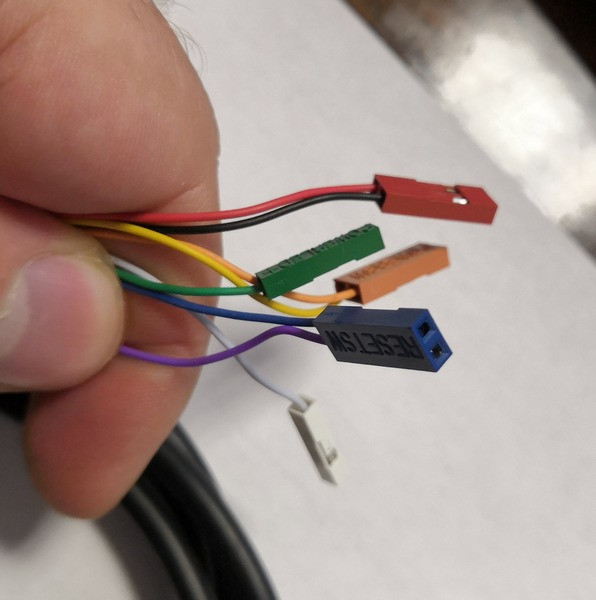
Так же в комплект входит заглушка с прорезью, чтобы кабель внутрь корпуса пропустить и кусочек двустороннего скотча.

На кабеле есть утолщение для фиксации в заглушке. Расположено на расстоянии 40 см от конца кабеля и, соответственно, 120 см от кнопки.

То есть у вас будет 40 сантиметров от задней стенки до контактов на материнской плате, а снаружи кнопку придётся разместить на расстоянии в 120 см от задней стенки корпуса. Обычно вполне достаточно для того, чтобы вывести её из-под стола на столешницу, но случаи, конечно, бывают разные.

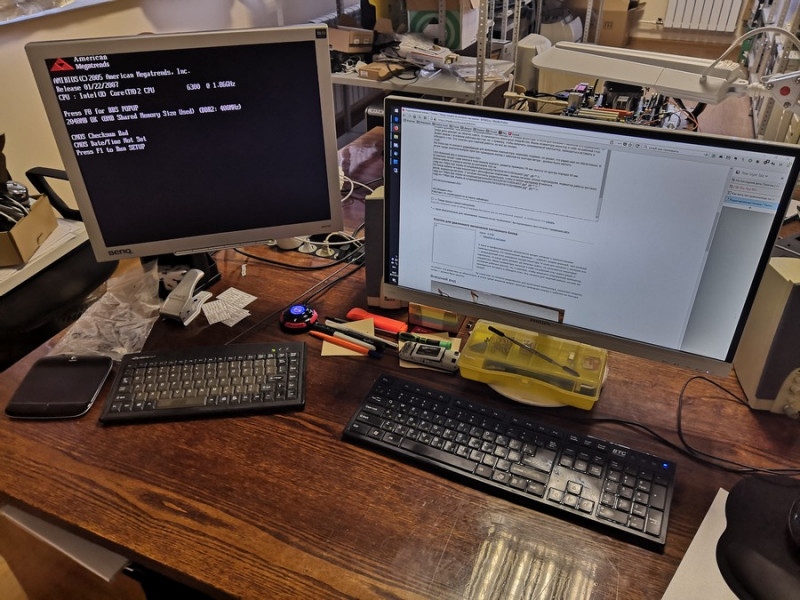
Операционный стол и колхозный стенд для теста материнок. Кнопка подключена, светится синим справа от колонки под правым монитором.

Индикация питания — синий цвет. Сами кнопки (питание и перезагрузка) нажимаются четко, с довольно громким щелчком. Перезагрузка утоплена в корпус, пальцем случайно не нажать — нажимается ногтем.

Активность жесткого диска — включается красный светодиод и получается что-то типа фиолетового.

Подключение к материнке. Для своих целей был сделан небольшой апгрейд. Эта кнопка заменяет штатные кнопки системника — их становится некуда подключить. Мне это не нравится, потому просто были присобачены контакты для параллельного подключение кнопок корпуса (ну или стенда, в данном случае).

Не стал запараллеливать индикатор питания, всё равно на стенде я под него отдельный светодиод не ставил, решил, что вольтметров мне вполне хватит. Упс, забыл термоусадки термоусадить у резета.

Конечно, было бы неплохо иметь тут ещё и usb-порт, чтобы не ходить втыкать флэшки — есть и с такой функцией кнопки. Но, если приспичит, могу просто пристриповать usb-удлинитель.
Конечно, можно было изначально просто из подручных средств кнопку сколхозить — взять пару простых кнопок с лампочками (у меня валяется несколько штук), кусок витой пары нужной длины (там как раз четыре пары проводов), езернет-розетку в качестве корпуса да разъёмы от кнопок-лампочек с какого-нибудь старого корпуса забрать. Но заплатить 4 бакса было проще, чем заниматься колхозом. Тем более, что если учитывать стоимость кнопок с лампочками, то особой экономии не было бы, а паять пришлось бы больше при том, что под пайку у меня руки не заточены совершенно, изолента наше всё. :)
На глаза как-то попался радиобрелок для включения компьютера, немножко подумал, но решил, что радио мне не обязательно. В итоге среди аналогов выбрал простую проводную кнопку с кабелем на полтора метра — должно было хватить.
Внешний вид и комплектация
В комплект входит сама кнопка в пластиковом корпусе, диаметр примерно 70 мм, высота по центру порядка 30 мм.Длина кабеля от корпуса кнопки до разъёмов 160 см.

На конце кабеля четыре коннектора с рельефными подписями — кнопка питания, кнопка перезагрузки, индикатор работы жесткого диска, индикатор питания. У питания контакты раздельные, чтобы в любую материнку втыкаться.
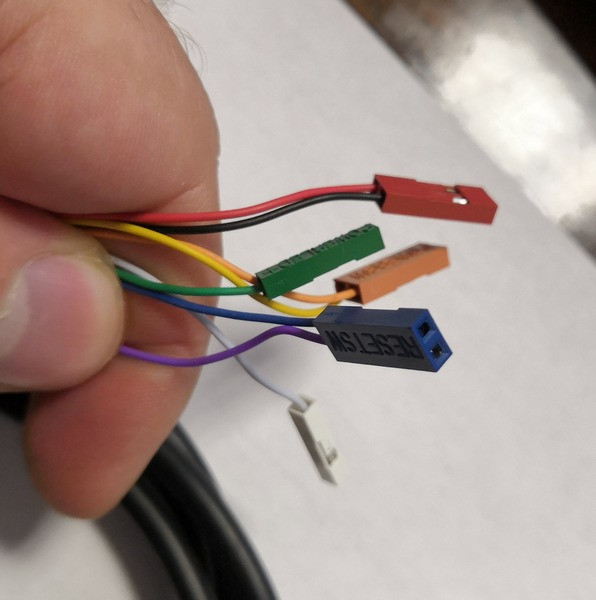
Так же в комплект входит заглушка с прорезью, чтобы кабель внутрь корпуса пропустить и кусочек двустороннего скотча.

На кабеле есть утолщение для фиксации в заглушке. Расположено на расстоянии 40 см от конца кабеля и, соответственно, 120 см от кнопки.

То есть у вас будет 40 сантиметров от задней стенки до контактов на материнской плате, а снаружи кнопку придётся разместить на расстоянии в 120 см от задней стенки корпуса. Обычно вполне достаточно для того, чтобы вывести её из-под стола на столешницу, но случаи, конечно, бывают разные.

Использование
Рабочее место, где предполагается использование. Консоль второго компьютера слева — клавиатура, мышь (точнее тачпад, под левую руку он удобней) и кнопка.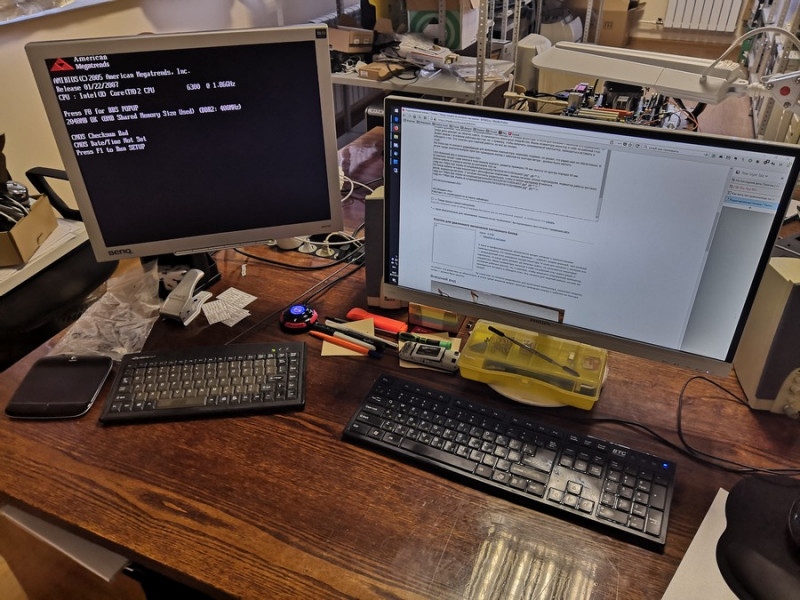
Операционный стол и колхозный стенд для теста материнок. Кнопка подключена, светится синим справа от колонки под правым монитором.

Индикация питания — синий цвет. Сами кнопки (питание и перезагрузка) нажимаются четко, с довольно громким щелчком. Перезагрузка утоплена в корпус, пальцем случайно не нажать — нажимается ногтем.

Активность жесткого диска — включается красный светодиод и получается что-то типа фиолетового.

Подключение к материнке. Для своих целей был сделан небольшой апгрейд. Эта кнопка заменяет штатные кнопки системника — их становится некуда подключить. Мне это не нравится, потому просто были присобачены контакты для параллельного подключение кнопок корпуса (ну или стенда, в данном случае).

Не стал запараллеливать индикатор питания, всё равно на стенде я под него отдельный светодиод не ставил, решил, что вольтметров мне вполне хватит. Упс, забыл термоусадки термоусадить у резета.

Вердикт
Работает. От необходимости вставать избавляет.Конечно, было бы неплохо иметь тут ещё и usb-порт, чтобы не ходить втыкать флэшки — есть и с такой функцией кнопки. Но, если приспичит, могу просто пристриповать usb-удлинитель.
Конечно, можно было изначально просто из подручных средств кнопку сколхозить — взять пару простых кнопок с лампочками (у меня валяется несколько штук), кусок витой пары нужной длины (там как раз четыре пары проводов), езернет-розетку в качестве корпуса да разъёмы от кнопок-лампочек с какого-нибудь старого корпуса забрать. Но заплатить 4 бакса было проще, чем заниматься колхозом. Тем более, что если учитывать стоимость кнопок с лампочками, то особой экономии не было бы, а паять пришлось бы больше при том, что под пайку у меня руки не заточены совершенно, изолента наше всё. :)
Самые обсуждаемые обзоры
| +230 |
3904
141
|
| +24 |
1110
44
|
Не, не слышал :)
Но одного только включения с клавиатуры мне недостаточно, нужна, как минимум, перезагрузка, да и индикатор активности диска тоже нужен, чтобы понимать, оно совсем зависло или ещё рыпается.
Отзывы разнообразные, но всё равно особого выбора нет.
Да, я помню советские клавиатуры с кнопкой СБРОС, но для РС они не подойдут.
… чисто по организации процесса: после каких либо ремонтов материнок тестовые прогоны делали на стендовом столе с пост-картой и платой мониторинга напряжений.
Если все ок — собирали в корпус с родным БП, ХДД и тестировали уже в закрытом виде. Вот в таком варианте кмк применение сабжу необоснованно.
Так то углом 3 стола расставить и катайся себе на кресле :)
Круг — стул (без колёс), слева шкаф. Нижние два стола — рабочее место (основной комп, сканер, принтер, бумаги и т.п.), верхние — «операционный» стол для ковыряния с железом.
Чисто теоретически, можно было бы спиной к правой стене сесть и поставить столы П-образно, но будут проблемы с освещением и дверью. Потому текущее расположение столов с точки зрения удобства сидения для меня оптимально.
Даж чайку попить негде :)
Кабинет на несколько метров вверх ещё продолжается, но там стеллажи с
разным хламомполезными вещами.А отпечаток для включения компьютера, на мой взгляд, избыточен. Вполне достаточно его для логина использовать.
Диск лучше зашифровать средствами ОС (битлокер тот же) ну или драйвкриптами всякими, а сканер отпечатков использоваться только для авторизации.
Только работает все через пень колоду.
Есть варианты подороже, но работают не лучше.
www.iguides.ru/main/gadgets/microsoft/luchshie_skanery_otpechatkov_paltsev_dlya_vkhoda_v_windows_bez_parolya/
Есть варианты разблокировки через блютус.
Были варианты разблокировки по втыканию флэшки, но там системный сервис надо было запускать для обработки этого дела.
Про сканеры отпечатков рядом вон написали.
У тех, кто занимается подобным по работе — такого барахла несколько килограмм по разным углам валяется )
Хотя, конечно, можно было бы просто взять те же кнопки и светодиоды с корпуса, тогда экономия была бы. Но 4 бакса для меня не там сумма, из-за которой хочется лишний раз работать руками.
На самом деле, если бы мне мысля про такой удлинитель пришла бы в то время, когда я делал стенд, то сам бы сделал бы и удлинитель. Но мысль пришла позже, когда припадок работы руками уже прошел и наступила апатия вида «да я уж лучше в танчики сыграю...» :)
Потроха из мыши — в мусор (кроме микриков), в кнопках — отверстия под светодиоды, немного пайки — и волшебство готово :-) Единственное — провод был короче, см эдак 30 — потому как на стенде пользовал
-Да какой ты админ? Вот у Сани банка из под кофе 300грамовая джамперами от материнок почти заполнена. © Баш
Юзеры жаловались на тихий звонок айпителефонов — вот им громкий звонок и изобразили.
В этом случае можно и кнопками корпуса пользоваться. Благо монитор у меня на стойке крутится туда-сюда и не надо бегать и смотреть картинку на мониторе, достаточно его повернуть на нужный стол.
Не нужно лазить под стол для включения, не нужно лазить для сброса, по кнопке же отправляю комп спать и пробуждаю. Очень удобно. Автор топика молодец, что не поленился написать обзор.
вверх поднял, назад-в сторону отвёл и весь стол свободен
А рабочий монитор просто никуда двигать не надо.
www.mvideo.ru/products/kronshtein-dlya-monitora-north-bayou-f100-chrome-50051412?cityId=CityCZ_975&reff=yan_tov_dD50_c50302_g503020195_m1229&yclid=6940064066526793559&utm_source=yandex&utm_medium=cpc&utm_campaign=ipr_MSK_DSA_All_feed&utm_content=Televizori_4k_uhd|pos|premium1|key||gbid|3105915623|addphrases|no|dvc|desktop&reff=yandex_cpc_ipr_SPB_DSA_All
и микрик. Ну и немного 3д моделирования, печати на принтере и пайки. Первую забрали в этот же день, вторую через день… короче когда сделал 5 штук решил что лучше лезть под стол )))
С кнопкой питания и светодиодами активности вопрос решаемый, надо просто припаять проводки и вывести наружу контакты для подключения этой самой кнопки. Где их у ноута разместить — зависит от модели.
С резетом хуже — у ноутбуков обычно его нету, придётся долгое удержание питания использовать.
Некоторые блокируют кнопку включпния, когда крышка закрыта. Некотрые нет. Если ваш из тех, что блокирует, то придется еще искать датчик закрытия и что-то с ним делать. Раньше это механическая кнопка была, сейчас герконы ставить любят.
И, кстати, может найти(в плане дизайна) ещё много других вариантов применения!(-ширше надо смотреть, товарЫШЫ, ширшЭ!) ;-)
Куда торопиться-то?
А так, видать не особо оно и надо. ;)
удаленное включение и выключение в заголовке прогнозирует рассказ о рессетерах вотчдогах релюшках gsm розетках и тому подобное
а тут проводок в другую комнату или в конец стола :-)
тут половина айтишников имеет эту кнопку включая меня и она только для того чтобы пинцет не брать для включения мамки
Я, конечно, мог бы написать и «1,6 м настольный компьютер Корпус питание on/off сброс HDD кнопочный переключатель кабели прерыватель офис интернет аксессуар», но, думаю, что моё название понятней. Тем более, что есть и текст до ката, по которому можно догадаться, о чем пойдёт речь.
Очень доволен, не понимаю, как жил без неё раньше :)
Вот если бы стакан был непрозрачным…
ВИАшная материнка с АГП — ооо…